Налаштування the bat! Для yandex: докладне керівництво
За статистикою компанії Zecurion, 78% крадіжок особистої та корпоративної інформації відбувається через електронну пошту. Для протидії кіберзагрозам, крім підвищення контролю з боку клієнта (подвійна ідентифікація, прив'язка до телефону), заходи безпеки посилюються у поштових клієнтів і програм. Одним з таких ПО, які поставили захист інформації користувача в главу кута, виступає The bat !.
Содержание
The bat! - що це таке
Це програмне забезпечення від молдавської IT-компанії Ritlabc. Додаток спеціалізується на зборі, зберіганні та сортуванні електронної пошти. Воно може працювати з необмеженим числом ящиків і обробляти нескінченну кількість листів і файлів. Кредо The bat! - Не тільки зручність і швидкість роботи з листами, але і безпеку користувача. Програма платна, розрахована на приватних і корпоративних клієнтів.

Конфіденційність досягається шляхом шифрування даних на жорсткому диску комп'ютера клієнта і трафіку, окремої адресної книги, резервного копіювання на випадок знищення даних та ін.
Практично все поштові клієнти можуть працювати з програмою, у тому числі Yandex. Пошта. Налаштування The bat! для найпопулярнішою в Росії пошукової системи буде розглянута в цій статті.
Налаштування The bat! для "Яндекса" по протоколу POP3
POP3 - поштовий протокол, який дозволяє скачувати з email-скриньки всі файли одноразово. Реалізується через порт 110.
На практиці це означає наступне: щоб переглянути лист зі вкладенням, програма спочатку завантажить його в спеціальну папку на жорсткому диску машини клієнта. На сервері поштової служби він видаляється. Перевагою системи POP3 можна вважати швидкий відгук і можливість працювати з листами в оффлайн-режимі. Недоліком - те, що файли-вкладення зберігаються в пам'яті комп'ютера, значить, можуть бути пошкоджені або загублені.
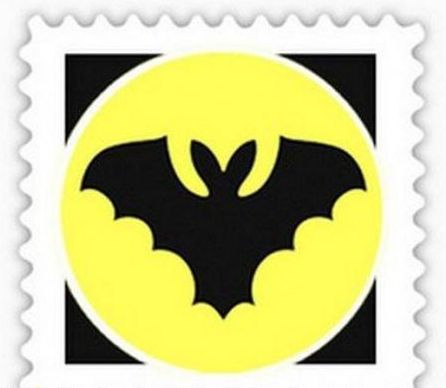
Налаштування The bat! для Yandex через POP3 по кроках:
У вкладці «Ящик» вибираємо пункт «Новий».
Придумуємо назву для скриньки, наприклад, «Робітник».
Повне ім'я користувача буде в підпису (наприклад, «Олексій Петров») та адреса на Yandex ([email protected]).
Для доступу до сервера вибираємо Post Office Protocol - POP3. Сервер для отримання пошти буде pop.yandex.ru, для SMTR - smtr.yandex.ru.
Перевірте, поставлені чи галочки навпроти Secure connection (безпечне з'єднання) і «Мій сервер вимагає аутентифікації».
Вказуємо логін користувача (до знака «@», у нашому прикладі це «alex.petrov») і пароль до поштової скриньки. Галочка навпроти «Залишати листи на сервері» означає, що вкладення не видаляються після завантаження на жорсткий диск користувача.
Способом підключення вказуємо локальну мережу або ручне з'єднання.
Як бачите, все дуже просто. Створення ящика займає кілька хвилин, як і настройка The bat !. Yandex.ru містить більш розгорнуту інструкцію для просунутих користувачів.
Установка правильних властивостей поштової скриньки
Правою кнопкою мишки клікаємо на назву поштової скриньки. У спадаючому меню вибираємо «Властивості».
У меню «Транспорт» відправка пошти проходить через SMTR-сервер: smtr.yandex.ru, порт 465. Отримання проводиться через pop.yandex.ru, порт 995. Скрізь безпечне з'єднання через TLS-порт.

Перевіряємо настройки сервера відправки пошти, натиснувши кнопку «Аутентифікація». Аутентифікація SMTR повинна бути активна зі значенням «Використовувати параметри отримання через POP3 / Imap».
Налаштування The bat! для Yandex по imap
Поштовий протокол imap - більш сучасна розробка, що з'явилася разом з хмарними технологіями. Реалізується через 143 порт.
Imap завантажує спочатку список файлів, потім вибірково самі файли. На практиці користувач бачить лист, його тему, розмір вкладення, початок листа. Для роботи з конкретним файлом The bat! завантажує лист з сервера. Вкладення залишаються там і додатково зберігаються на локальному диску.
Imap дозволяє працювати з листами в оффлайн- і онлайн-режимах прямо на сервері зі збереженням інформації.
настройка the bat для яндекса
Налаштування The bat! для Yandex через imap:
Заходимо в меню «Ящик», вибираємо «Новий».
Пишемо назву скриньки, наприклад, «По роботі».
Вказуємо параметри: повне ім'я користувача (наприклад, «Петро Сидоров») та адреса e-mail-ящика ([email protected]).
Вибираємо поштовий протокол Internet Message Access Protocol v4 - Imap4. Сервер для отримання буде imap.yandex.ru, адреса SMTR -smtr.yandex.ru.
Secure connection і «Мій сервер вимагає аутентифікації» повинні бути активні.
Вказуємо логін (до знака «@», у нас це «petr.sidorov») і пароль. Галочка навпроти «Не використовувати корзину при видаленні» означає, що листи будуть тільки позначатимуться як такі, але зберігатися на сервері і не копіюватися в кошик (системну папку).
Спосіб підключення - локальна мережа або з'єднання вручну.
Поштова скринька успішно створений.
Управління властивостями поштової скриньки
У вкладці «Транспорт» відправлення листів йде через SMTR-сервер: smtr.yandex.ru, порт 465. Отримання через imap.yandex.ru, порт 993. В обох випадках з'єднання буде «Безпечне через порт TLS».
У меню «Управління поштою» ставимо галочку навпроти «Відправлені» у значенні «Відправлені» і навпроти «Кошик» - «Дистанційні». Вибираємо для з'єднання з сервером пункт «При запуску».
У підменю «Видалення» для «Перемістити у вказану папку» вибираємо значення «Дистанційні», ставимо галочку навпроти першого і третього пунктів.
Налаштування The bat! для Yandex завершена. Синхронізуємо додаток в сервером для отримання папок. Для цього в спадаючому меню при кліці на назву ящика правою кнопкою мишки виберемо пункт «Оновити дерево папок».
Налаштування двох і більше поштових скриньок на The bat!

The bat! дозволяє працювати з нескінченною кількістю email-адрес. Поширені випадки, коли потрібна настройка The bat! для Yandex і Gmail (найчастіший тандем особистого і робочого акаунтів).
Ящик для пошти на "Яндекс" налаштовується за інструкцією в цій статті. Для Gmail налаштування будуть наступні:
Для прийому через POP3: pop.gmail.com, порт 995.
Для прийому допомогою Imap: imap.gmail.com, порт 993.
Для відправки SMTP-сервер: smtp.gmail.com, порт 465.
З'єднання у всіх випадках безпечне через TLS.
Програма The bat! випущена в 1997 році і з тих пір популярна у тих, хто піклується про безпеку і захист особистої інформації. Робота з нею зручна, а настройка проста і не займає багато часу.
